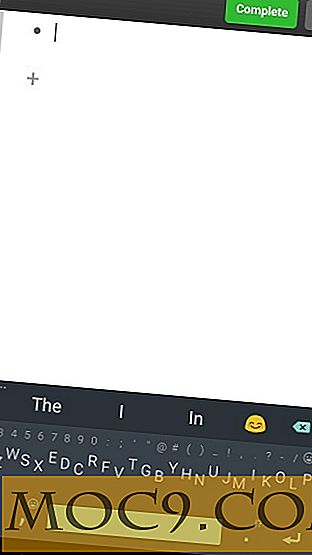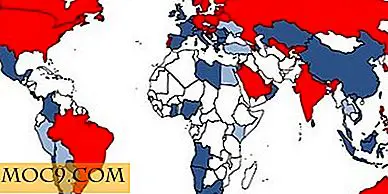כיצד להציג רק הודעות דוא"ל שלא נקראו ב - Mail App עבור
ארגון הודעות דוא"ל היה תמיד משימה קשה עבור רבים מאיתנו, כמו תיבת הדואר הנכנס ממשיך מקבל עמוס עם הודעות דוא"ל שאתה מקבל כל יום. דרך אחת לארגן את הודעות דוא"ל אלה היא לשים אותם באופן ידני לתוך התיקיות המתאימות שלהם או תגים כך שהם קל למצוא ולנהל, אבל זה משימה ידנית צורכת הרבה זמן שלך.
אפליקציות וכלים רבים פותחו כדי לעזור לך לארגן את הודעות הדוא"ל שלך, כך שהתיבת הדואר הנכנס שלך לא תיראה עמוסה. אחת מהן היא התכונה Smart Mailbox הנמצאת ביישום Mail ב- Mac. התכונה מאפשרת לך ליצור תיבות דואר חכמות שמכילות רק את הודעות האימייל שעוברות על פי קריטריונים לסינון שנקבעו על ידך.
באפשרותך ליצור תיבת דואר חכמה עבור הודעות דוא"ל שלא נקראו בלבד, וכך תקבל את כל הודעות האימייל שלא נקראו בתיבת דואר נפרדת ולאחר מכן תוכל לעבוד עליהן משם.
הנה כיצד ליצור תיבת דואר חכמה עבור הודעות דוא"ל שלא נקראו.
מציג רק הודעות דוא"ל שלא נקראו ביישום הדואר
כל שעליך לעשות הוא לגשת אל אפליקציית הדואר ב- Mac כדי לבצע את המשימה. אינך זקוק לאפליקציה של צד שלישי.
1. הפעל את היישום Mail.
2. כאשר היישום Mail מופעל, לחץ על התפריט "תיבת דואר" שבחלק העליון ובחר באפשרות "תיבת דואר חדשה חכמה".
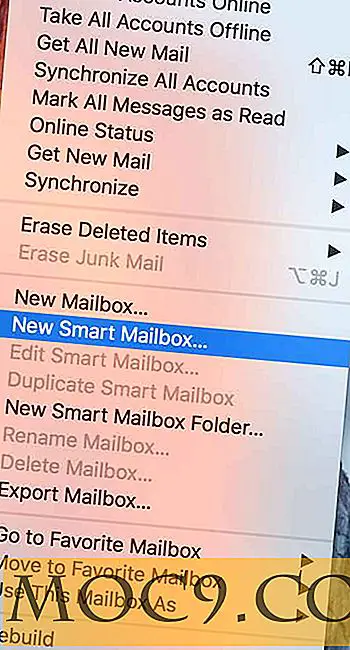
3. תיבת הדו-שיח 'תיבת דואר חדשה חכמה' צריכה להיות מופעלת כדי להזין את קריטריוני המסנן שלך.

בשדה שם תוכל להזין שם שמתאים לתיבת הדואר החכמה. לדוגמה, מאחר שאתה יוצר תיבת דואר שתכיל רק הודעות דוא"ל שלא נקראו, תוכל להזין את השם "רק הודעות שלא נקראו".
בתפריט הנפתח למטה אתה צריך לבחור את האפשרות שאומרת "ההודעה לא נקראה." מה זה יעשה הוא רק להוסיף את הודעות דוא"ל שלא נקראו לתיבת הדואר החכמה עוזב את כל הודעות דוא"ל אחרות בצד.
לחץ על כפתור "אישור" כדי ליצור תיבת דואר חכמה חדשה.
4. עכשיו, לחזור למסך הראשי של היישום דואר, ואתה אמור לראות את תיבת הדואר החכם החדש שנוצר ברשימה. לחץ על זה ואתה צריך להיות מוצג עם כל הודעות דוא"ל שלא נקראו.

5. אם תרצה אי פעם למחוק את תיבת הדואר, אתה יכול ללחוץ לחיצה ימנית על זה ובחר "מחק תיבת דואר ..."

עכשיו אתה יכול לפתוח את תיבת הדואר הזו, לעבוד באמצעות הודעות דוא"ל, ואחרי שהם קוראים הם יוסרו מתיבת הדואר. עם זאת, הם עדיין יופיעו בתיבת הדואר הנכנס הרגילה שלך.
סיכום
אם ברצונך שהודעות האימייל שלא נקראו יופיעו בנפרד באפליקציית הדואר ב- Mac, תוכל להשתמש בתכונה 'תיבת דואר חכמה' כמתואר למעלה.
ספר לנו אם זה עזר לך לארגן את האימיילים שלך!